همه ما تجربهاش را داشتیم، در جلسهای نشستهایم، در جادهای در طول سفر مشغول حرکتیم و یا در کلاس وسط درس هستیم که متوجه میشویم که باتری لپتاپامان رو به اتمام است. این لحظه دلهره آور است، مخصوصا اگر آداپتورتان همراهتان نباشد و پریز برق هم دور از دسترس باشد. دلیل هر چه که هست، باتری لپتاپ شما در حال تمام شدن بوده و کارهایتان نیمه تمام مانده است.
اما ما اینجاییم که بگوییم، امید کاملا از دست نرفته و هنوز میتوانید کارهایی را برای خریدن زمان بیشتری برای خود هر چند اندک انجام دهید.
برخی از راههای زیر جز روشهای پیشگیرانه هستند و برخی دیگر هم برای دقیقه نود پیشنهاد شدهاند. در این مقاله، روشها به دو گروه تقسیم شده که ممکن است در هر دو حالت روشهای مشترکی وجود داشته باشد. در این بخش به استراتژیهای دقیقه نودی پرداخته میشود.
بیشتر کردن عمر باتری آنهم در دقیقه نود
اگر در وضعیت بدی گرفتار شدهاید، کارهایی است که میتوانید انجام دهید، کارهایی که میتواند برای شما دقایقی پیش از خاموش شدن دستگاه برای انجام کارهای مهم بخرد.
1.فعال کردن مود Battery Saver یا مود Eco لپتاپ
این دو مود برای زمانهایی اینچنینی در نظر گرفته شدهاند. این مودها با ایجاد تغییراتی خودکار عمر باتری شما را بیشتر میکنند. این تنظیمات ثابت و ذخیره شده، پس از فعال شدن مصرف سختافزار و اجزای لپتاپ شما را پایین آورده و به شما کمک میکنند که باقی مانده انرژی باتری خود را جیره بندی کنید.
درست پس از فعال کردن ابزار ذخیره کننده انرژی، حالا نوبت به برداشتن قدمهایی در جهت همراهی با این مود و تاثیر بهتر است. قدمهایی چون خاموش کردن دستگاههای غیر لازم، اعمال تغییرات در تنظیمات دستگاه برای کاهش مصرف برق، بستن برنامههای غیر لازم و پردازشها و تنظیم فعالیتهایی که در حال انجام آنها هستید برای مصرف کمتر برق.
2.غیر فعال کردن دستگاهها و پورتهای غیر لازم
راحتترین راه برای کمتر کردن مصرف انرژی خاموش کردن اجزایی است که نیازی به آنها نیست. اجزای درونی لپتاپ شما برای کار نیاز به انرژی دارند، اما این بدان معنی نیست که تمام این اجزا باید همیشه در حال کار باشند. اول از آنهایی شروع کنید که جز دستگاههای فرعی هستند، مثل USB و هارد درایو خارجی، بلوتوث و وای فای را خاموش کنید، سراغ پردازشگر کارت گرافیک بروید و درایوهای اپتیکال غیر لازم را از کار بندازید.
توجه داشته باشید که پیش از غیر فعال کردن اجزا، حتما از غیر لازم بودن آنها مطمئن شوید.
برای غیر فعال کردن به Device Manager بروید. در این بخش اجزا در دستههایی گروهبندی شدهاند. چهار کاندید اصلی برای غیر فعال کردن، کارت گرافیکی، درایو اپتیکال، اترنت و آداپتر وای فای هستند. گزینه مورد نظر خود را بیابید، روی آن راست کلیک کنید و از منوی باز شده “Disable” را انتخاب کنید.
در Device Manager بعلاوه میتوانید پورتهای غیر قابل استفاده را نیز غیر فعال کنید. شاید تاثیر این پورتها روی باتری خیلی اندک باشد، اما میتواند حداقل 2 یا 3 دقیقهای بیشتر برای شما بخرد. پیش از غیر فعال کردن این پورتها، حتما وسیلهای را که به آنها متصل است جدا کنید.
3. اعمال تغییرات در تنظیمات
اگر هنوز نیاز به کیبورد و صفحه نمایش دارید، میتوانید آنها را طوری تنظیم کنید که برق کمتری مصرف کنند. مثلا کیبورد با نور پس زمینه دکمهها، یکی از آن وسیلههایی است که انرژی زیادی مصرف میکند. اگر در تاریکی نیستید، این ویژگی را غیر فعال کنید. میتوانید برای انجام اینکار میانبر خاصی اختصاص دهید.
قسمت دیگر پر مصرف یک لپتاپ صفحه نمایش آن است. بهتر است در این مواقع نور صفحه را تا آنجایی که میشود پایین بیاورید. بسیاری از لپتاپها برای افزایش و کاهش نور صفحه نمایش میانبرهایی را در نظر گرفتهاند. اگر چنین میانبرهایی وجود ندارند، میتوانید این کار را از طریق کنترل پنل انجام دهید.
بعلاوه اگر مشغول تایپ یک متن هستید، نیازی نیست که کیفیت صفحه شما روی 1080p باشد. کاهش این رزولوشن به 768*1366 پیکسل یا کمترین میزان ممکن، کار پردازشگر گرافیک را کمتر کرده و در پی آن مصرف شما بدون تاثیر بدی روی کارتان کاهش مییابد.
در آخر، برای استفاده بیشتر از باتری لپتاپ خود، میتوانید صدا را قطع یا در صورت نیاز به کمترین میزان ممکن برسانید. حتی میتوانید از گوشی برای شنیدن صدا استفاده کنید. با اینکار اسپیکرها غیر فعال شده و انرژی کمتری مصرف میشود.
4. بستن برنامهها و پردازشها
فقط سختافزار نیست که باتری شما را مصرف میکند. برنامهها و پردازشهای پشت صحنه هم جان آن را میگیرند. برای نجات دادن باتری رو به مرگ خود باید این برنامهها و پردازشها را متوقف کنید.
در ویندوز سراغ System Tray بروید، مجموعهای از آیکنها سمت راست و پایین نزدیک به ساعت. روی فلش کلیک کنید و برنامههایی را که در حال اجرا هستند به خاطر بسپارید.
حالا با فشردن دکمههای Ctrl+Shift+Esc یا Ctrl+Alt+Del پنجره Task Manager را باز کنید. در این پنجره برنامههایی را میبینید که در حال اجرا هستند. آنهایی را که بی دلیل باز هستند ببندید.
سپس به تب Processes رفته و پردازشهای پشت صحنه را مشاهده کنید. برخی از این پردازشها حیاتی هستند، اما برخی دیگر کاملا بی فایده و فقط انرژی شما را مصرف میکنند.
در مک بوک اوضاع کمی متفاوت است. به System Preferences > Users&Groups بروید و دنبال منویی به نام Login Items باشید. برنامههای مصرف کننده انرژی را ببندید یا آغاز به کار خودکار گوگل کروم در زمان بالا آمدن سیستم را غیر فعال کنید. بعلاوه میتوانید با فشردن Option key و پس از آن کلیک بر روی نشانهگر باتری در نوار منو، برنامهای را که انرژی زیادی را مصرف میکنند ببینید.
در ضمن میتوانید به جای اینکار، Activity Monitor را باز کرده و فهرست برنامهها و پردازشهایی را که در حال حاضر در انجامند ببینید و پر مصرفها را شناسایی کنید. برای متوقف کردن این برنامهها میتوانید آنها را انتخاب کرده و سپس روی آیکن Stop کلیک کنید.
Power Nap یک ویژگی در Apple OS X بوده که در زمان خواب بودن سیستم فیدهای توییتر و ایمیل را چک میکند. اگر میخواهید مصرف باتری خود را کاهش دهید، بهتر است این ویژگی را خاموش کنید.
5. کمتر کردن فعالیتهای همزمان
میدانیم که مالتی تسکینگ یکی از دوست داشتنیترین ویژگیهای ویندوز است، اما همین ویژگی زمان کمبود باتری، جان باتری را سریعتر از همیشه میگیرد. سیستم خود را طوری تنظیم کنید که در یک زمان تنها یک برنامه را اجرا کند یا اینکه میتوانید از برنامههای جایگزین سادهتر استفاده کنید. مثلا به جای استفاده از مایکروسافت وورد برای تایپ سراغ نوت پد بروید. در زمان اتمام عمر باتری از کار با ابزار ویرایش تصویر و موسیقی و ویدئو جدا خودداری کنید.
اینگونه است که میتوانید در دقیقههای پایانی عمر باتریاتان، زمان بیشتری را برای خود بخرید.

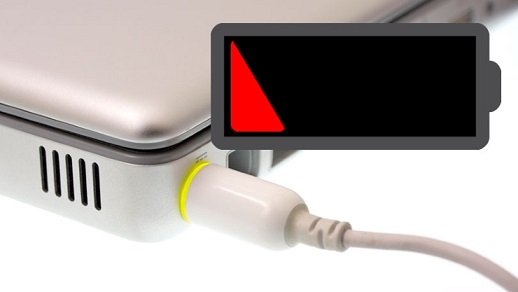
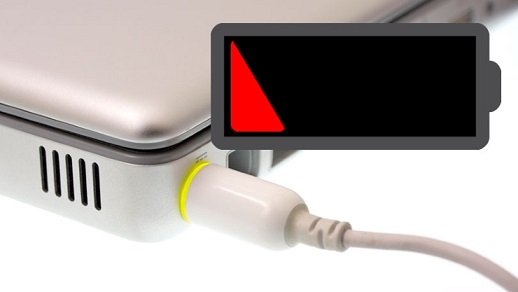
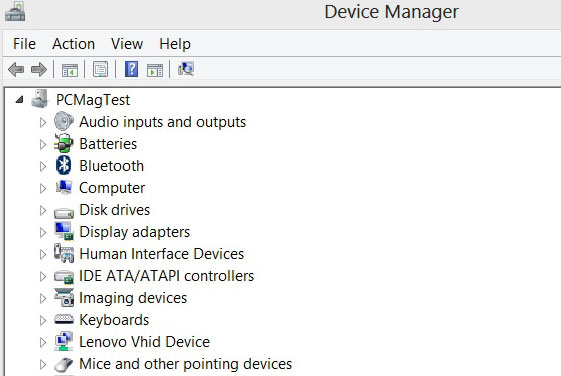


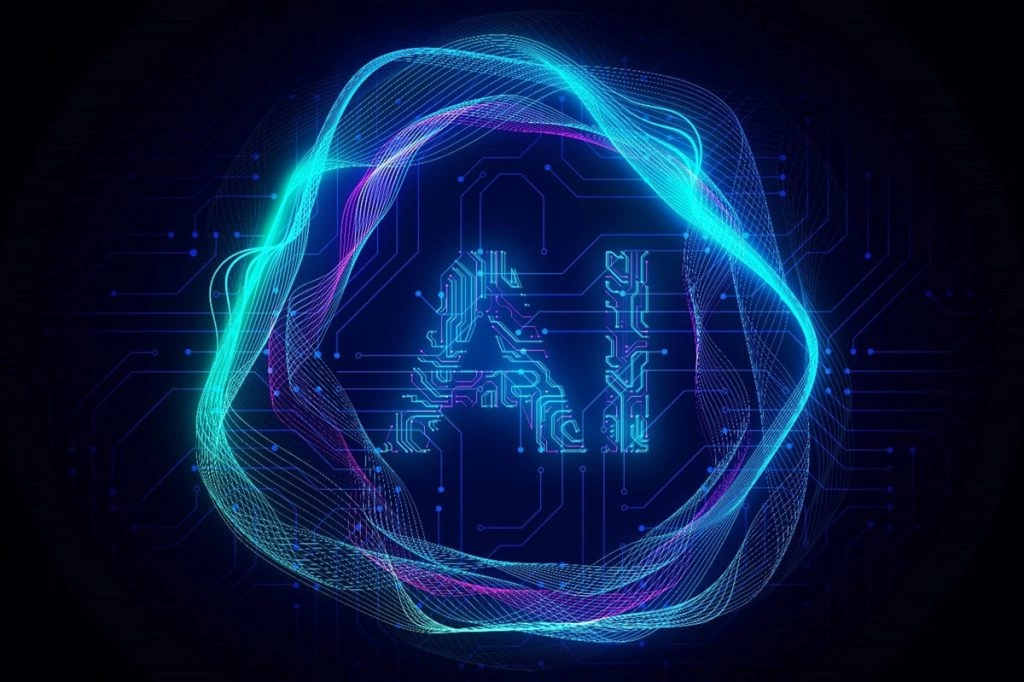
بعضی از لپ تاپ ها باتریشون فوق العاده ضعیفته ….. نمونه اش لنوو…….. بعضی ها هم متوسطن مثل ایسوس …….. بعضی ها هم خیلی قوین مثل سونی …………………..
سلام دوستان
بله من لپ تاپ لنوو g580 دارم خیلی زود باتری خالی میکنه ولی خوب بازم خوبه و قابل قبوله
البته من به عنوان کامپیوتر رو میزی ازش استفاده میکنم و راضیم